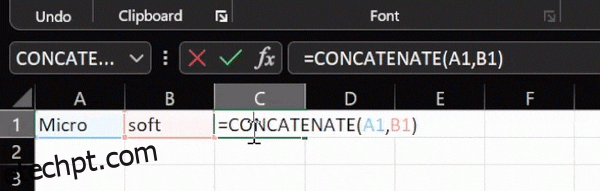Concatenar no Excel está desatualizado, mas ainda funciona para compatibilidade com versões anteriores. Vamos verificar isso, sua substituição atualizada, sintaxe aplicável e muito mais.
As funções do Excel existem para facilitar as coisas. Concatenar é uma dessas funções de texto principalmente sobre a exibição de vários valores de células em um.
No entanto, o Concatenate está lentamente se tornando obsoleto e foi substituído pelo Concat desde o Excel 2016. Ainda assim, funciona bem e não há diferença que um usuário possa detectar por enquanto.
Mas ainda assim, existem algumas vantagens do Concat sobre o Concatenate desatualizado que veremos por último. Além disso, verificaremos o Textjoin como uma alternativa a ambos.
Então, vamos quebrar isso para ver como funciona.
últimas postagens
Concatenar no Excel
Você pode aplicar a concatenação de forma semelhante ao uso de qualquer outra fórmula.
Pressione = na célula de saída e digite Concatenar. Depois, inclua as células entre parênteses com a sintaxe adequada e pressione enter para obter o resultado.
Por exemplo, será usado =Concatenate (A1, B1) para combinar a célula A1 (Micro) com a B1 (soft) para fazer Microsoft.
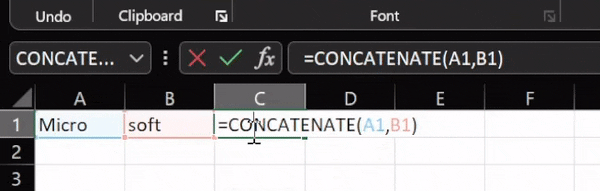
Notavelmente, não se pode selecionar as células de assunto arrastando o mouse sobre elas porque isso retornará =Concatenar (A1: B1), produzindo duas colunas, e não dará o resultado desejado em uma única célula.
Alternativamente, você pode usar ‘&’, um operador de cálculo, para obter o mesmo resultado, =A1&B1.
Este foi o caso mais simples sem espaços ou separadores. Portanto, vamos verificar algumas variações.
Concatenar com vírgulas, espaços, hífens, etc.
Este é mais prático, onde você combina vários valores de string usando vírgulas, espaços, hífens ou texto aleatório.
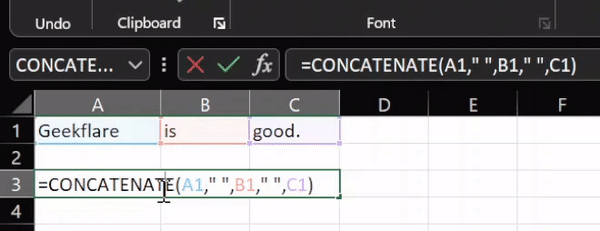
Então, eu tinha três valores de string: etechpt.com (A1), is (B1) e good (C1). E o que funcionou é =Concatenar(A1,” “,B1,” “,C1).
Novamente, isso também pode ser feito usando o caractere “&”. No entanto, a fórmula torna-se um pouco hostil: =A1&” “&B1&” “&C1.
O espaço entre as palavras foi digitado com aspas duplas ” “. Da mesma forma, pode-se usar vírgula (“,”), hífen (“-“), um texto (ex. “abc”) ou número (ex. “12”).
Por exemplo, você pode usar um argumento de texto conforme mostrado na imagem fornecida:
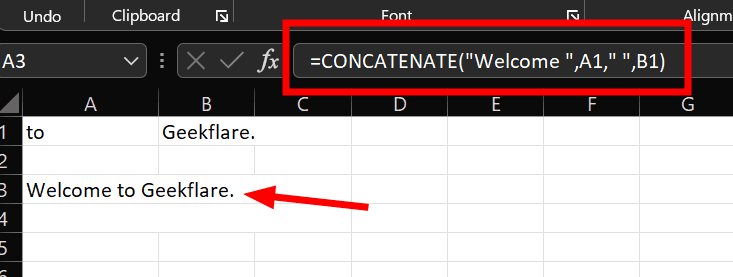
Aqui, adicionei ‘Welcome’ junto com os valores de string ‘to’ e ‘etechpt.com’. Observe que adicionei espaço com o próprio texto: =Concatenate(“Bem-vindo “,A1,” “,B1). Alternativamente, =Concatenate(“Bem-vindo”,” “,A1,” “,B1) funcionaria da mesma forma.
As próximas seções são sobre algumas diferenças em funções semelhantes.
CONCAT vs CONCATENAR
É importante ressaltar que o Concat é compatível com intervalos (A1:B1) enquanto o Concatenate não é.
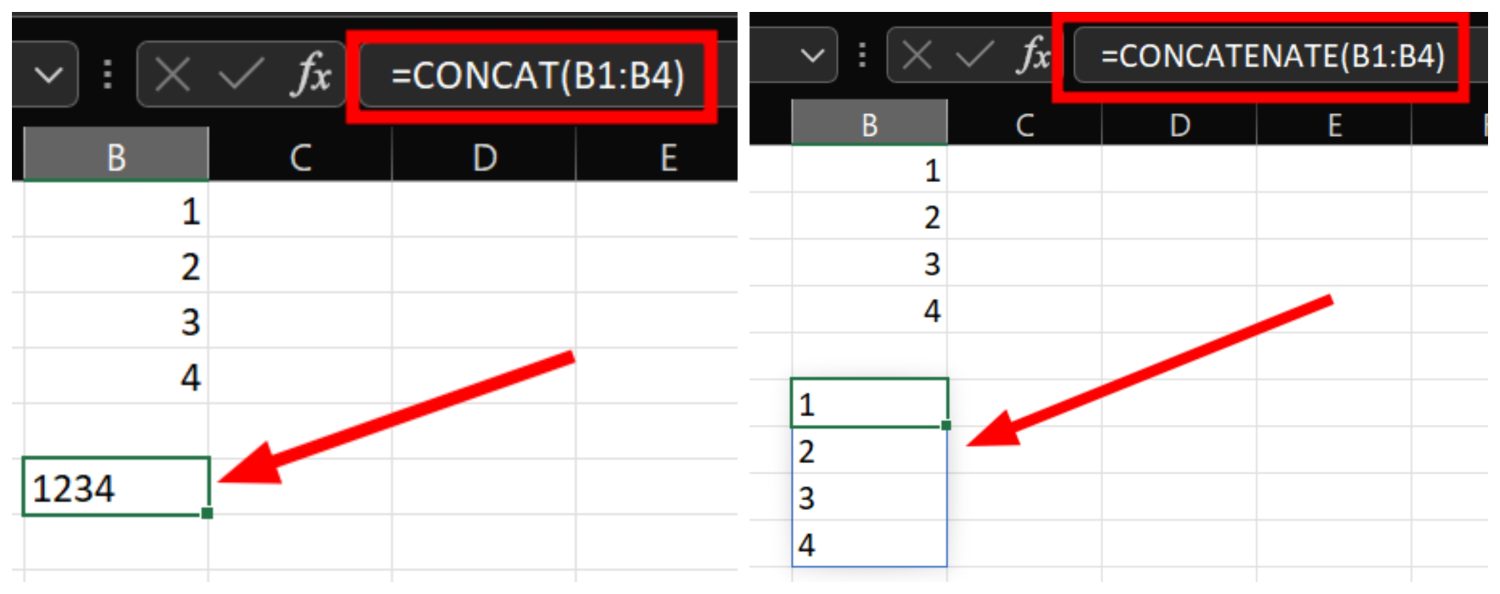
No entanto, usar o argumento range fornecerá um resultado sem espaços, limitando seus casos de uso da vida real.
Além disso, esta é mais fácil de lembrar, digitar e é a versão atualizada que devemos seguir.
TEXTJOIN vs CONCATENAR
Textjoin é uma função mais avançada para concatenar. Você pode usar isso para combinar intervalos, ignorar células vazias e incluir delimitadores, tornando-o ideal para planilhas do Excel com muitos dados.
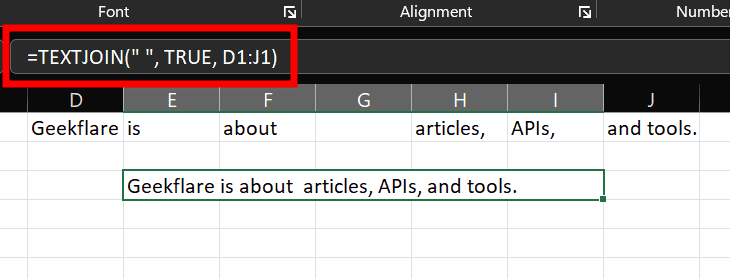
A função usada na imagem acima foi =TEXTJOIN(” “, TRUE, D1:J1).
A primeira parte, o delimitador, é o objeto injetado após cada valor. Aqui usamos um espaço (” “), algo que não poderíamos fazer com Concat ou Concatenate. Da mesma forma, pode-se usar vírgulas, hífens ou qualquer outra coisa.
Em seguida, o argumento para ignorar células vazias, True. Se for False, teríamos um espaço extra para a célula G1.
E o último é o intervalo para aplicar a função, D1 a J1.
Onde fica atrás do Concat é que ele não pode ser usado para incluir um texto ou número que ainda não faça parte da planilha do Excel.
Pensamentos finais
Em casos carregados de dados, seria o Textjoin que preferiria aos outros dois. No entanto, Concatenar no Excel faz sentido combinar algumas colunas ou se você deseja incluir um argumento de texto comum.
PS: Não apenas estes, temos muito mais dicas e truques do Excel para facilitar sua vida.